Si les solutions d'Ubiquiti sont pensées pour fonctionner au sein d'un écosystème particulier, on peut les utiliser seules. Vous pouvez ainsi connecter un point d'accès à votre réseau local pour avoir du Wi-Fi. Aucun compte ou serveur n'est nécessaire. Une application mobile suffit.
Comme nous l'avons évoqué dans la première partie de ce dossier, l'offre de solutions réseau d'Ubiquiti est assez large, diversifiée, bien que l'Américain soit surtout connu pour sa gamme Wi-Fi UniFi.
Elle tient son nom de sa gestion centralisée, avec une seule interface plutôt qu'une par produit grâce à un petit serveur nommé « contrôleur ». Une approche connue sous le nom de Software Defined Networking (SDN). Ce que l'on sait moins, c'est que la plupart de ces produits fonctionnent aussi de manière autonome.
Ainsi, si vous voulez commencer avec seulement un switch et un point d'accès, c'est possible sans avoir de contrôleur ou même de compte Ubiquiti. L'application mobile UniFi Network (disponible pour Android et iOS) suffit. Pour le vérifier, nous avons monté un petit réseau à base d'un switch 16 PoE et d'un point d'accès nanoHD.
Ce sera l'occasion de voir les fonctionnalités accessibles avec ce mode de fonctionnement et ses limitations.
Notre dossier sur l'offre d'Ubiquiti :
- Réseau filaire, sans fil, SDN : à la découverte de l'offre d'Ubiquiti
- UniFi Network : déployons un premier point d'accès (AP) avec un Switch 16 PoE... sans contrôleur
- Dream Machine Pro : le routeur rackable à tout faire d'Ubiquiti (à venir)
- UniFi Protect : installation et gestion d'une caméra G3 Flex (à venir)
Point d'accès nanoHD : petit mais costaud
L'UAP-nanoHD est un point d'accès Wi-Fi 5 dans un format « soucoupe » assez classique chez Ubiquiti. Son diamètre est de 160 mm pour 32,65 mm d'épaisseur, pour un poids de 300 g. Il s'installe au mur via un kit en plastique fourni dans le bundle (15 g) et s'alimente via le câble réseau (PoE, 802.3af). Il nécessite jusqu'à 10,5 w.
Il est doté d'un unique port RJ45 (1 Gb/s) et d'un bouton reset qui permet de le redémarrer (appui court) ou de le remettre dans son état d'origine (appui long). En façade, une LED (désactivable) indique son état : blanc clignotant pour l'initialisation, blanc constant pour la configuration, bleu pour fonctionnel.
Côté Wi-Fi, on a droit à une constitution solide malgré la petite taille de l'appareil : il dispose de quatre antennes et exploite la révision Wave 2 du Wi-Fi 5 avec MU-MIMO 2x2 pour le 2,4 GHz (jusqu'à 300 Mb/s) et 4x4 pour le 5 GHz sur des blocs d'un maximum de 160 MHz (jusqu'à 1 733 Mb/s) avec gestion des canaux DFS. Jusqu'à 8 SSID peuvent être émis depuis un même point d'accès. Ubiquiti le recommande jusqu'à 200 utilisateurs simultanés.
Petit détail qui intéressera certains : il s'agit d'un modèle « skinnable ».
Il est vendu 180 euros l'unité sur la boutique européenne d'Ubiquiti, 530 euros par pack de 3 et 890 euros par pack de 5. La remise est donc assez faible.
Configuration autonome : quelques minutes suffisent
Un point d'accès permet pour rappel d'assurer un accès sans fil à votre réseau local. Nous partirons ici du principe que ce dernier est déjà configuré (avec routeur et serveur DHCP). Si vous avez la box de votre opérateur, c'est automatique.
Pour ce test nous avons placé l'UAP nanoHD dans un bureau où arrive une connexion filaire, mais non couvert par le Wi-Fi. Nous avons relié un port du switch à notre réseau filaire, un autre (PoE) au point d'accès qui était alors alimenté. Une fois allumé, sa LED en façade était blanche de manière constante, signifiant qu'il était en mode configuration.
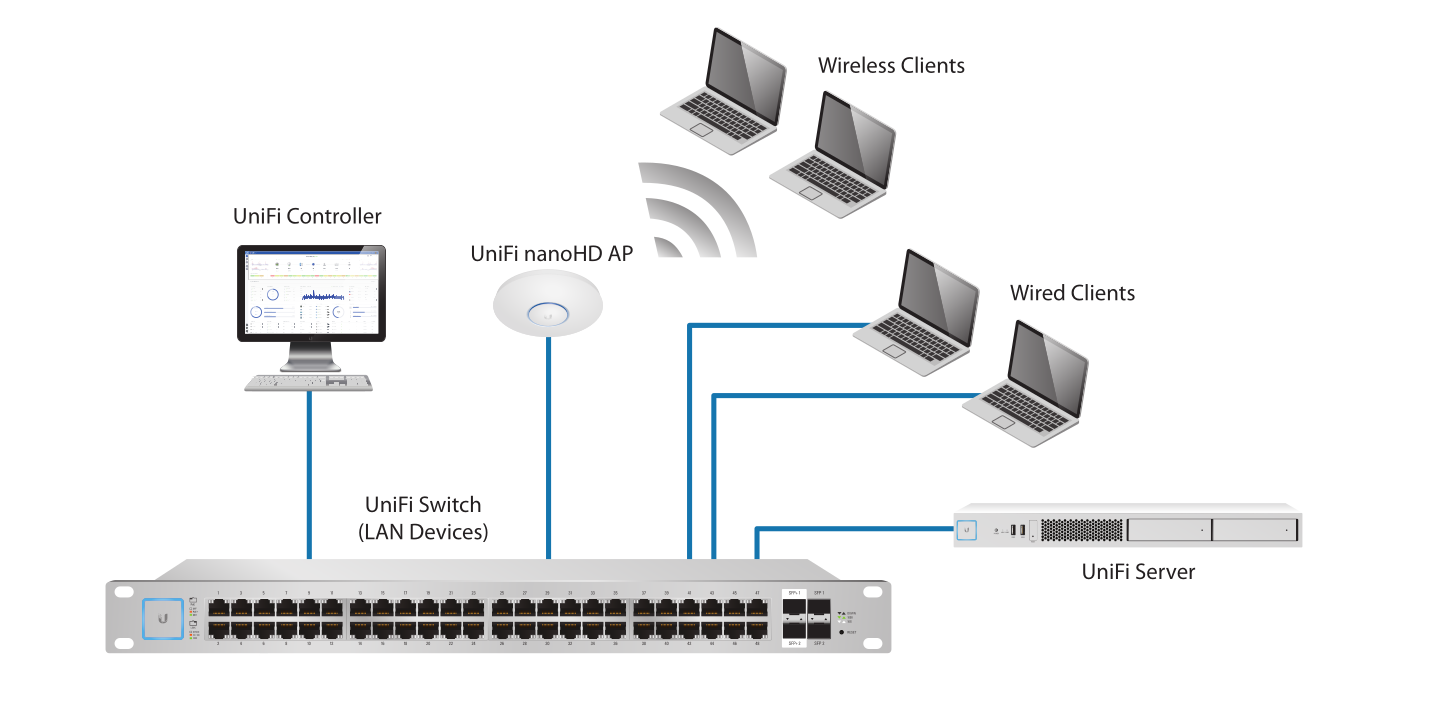
Une installation UniFi classique. Aujourd'hui, on se passe du contrôleur
Si ce n'est pas le cas, vous pouvez effectuer un appui long (10s) sur le bouton reset. Vous pouvez également vous connecter au point d'accès via le protocole SSH pour lancer une réinitialisation manuelle :
ssh ubnt@ip_du_point_d'accès // mot de passe ubnt par défaut
syswrapper.sh restore-default // Lance la procédure de réinitialisaton
Une fois l'AP en mode configuration, lancez l'application mobile UniFi Network, aucun compte n'est nécessaire pour l'utiliser. Elle cherchera des appareils à proximité. Si elle ne détecte pas le point d'accès, vous pouvez procéder à un appairage manuel via un code QR à scanner. Il se trouve systématiquement sous l'appareil.
Vous serez alors invité à choisir un nom de réseau Wi-Fi (SSID) et un mot de passe. Par défaut, les réseaux 2,4 GHz et 5 GHz utilisent les mêmes paramètres, mais vous pouvez décider de les séparer via les paramètres avancés. Une fois cette procédure terminée, le point d'accès redémarrera et votre réseau Wi-Fi sera opérationnel.






La procédure de configuration du point d'accès et son réseau Wi-Fi est simple
L'application vous permettra alors de gérer les paramètres de base. Vous ne pourrez ainsi activer qu'un seul SSID. Pensez d'ailleurs à modifier les paramètres de canaux du Wi-Fi qui sont par défaut à 20 MHz en 2,4 GHz (40 MHz possible) et 40 MHz en 5 GHz (jusqu'à 80 MHz possible). Le 160 MHz n'est pas proposé.
Pour rappel, passer de 40 à 80 MHz dans la bande des 5 GHz permet à un appareil proche de passer d'un débit d'un peu plus de 30 Mo/s à un peu moins de 50 Mo/s. Ce n'est pas exactement doublé, mais c'est bien meilleur. On peut s'approcher des 100 Mo/s avec des blocs de 160 MHz.

En passant de 40 à 80 MHz, le débit s'approche des 50 Mo/s
L'application UniFi Network propose à peu près toutes les fonctionnalités élémentaires comme voir la liste des clients connectés, leur débit actuel, en bloquer certains, mettre à jour le firmware, modifier les identifiants de l'accès SSH (pensez à les noter pour une utilisation ultérieure). C'est à peu près tout, mais ce sera suffisant pour certains.
Pour accéder à toutes les fonctionnalités plus avancées et notamment les statistiques et courbes qui nécessitent de stocker des données, il faudra un contrôleur, qu'il soit logiciel ou matériel.
Le cas du switch 16 PoE
Qu'en est-il pour un switch comme l'USW-16-PoE, de la gamme standard de l'entreprise et qui fournit donc des fonctionnalités sur la couche 2 du modèle OSI (au niveau des adresses MAC) ? Rackable (1U, 442,4 x 200 x 43,7 mm pour 2,8 kg), il propose 16 ports RJ45 (1 Gb/s) dont 8 avec PoE+ (802.3af/at) et 2 cages SFP (1 Gb/s).
Sa capacité d'alimentation reste néanmoins limitée : jusqu'à 32 watts par port mais un budget total de seulement 42 watts. Autant dire qu'il ne faudra pas être trop gourmand sur les usages en simultané. Un écran tactile couleur de 1,3" est disponible en façade. La gestion passe également par l'application UniFi Network.

Tout du moins... lorsqu'il y a un contrôleur. En son absence, il est impossible d'accéder aux fonctionnalités avancées du switch. Il faut se limiter à ce qui est proposé via l'écran tactile, assez complet.
On peut en effet voir le statut de chaque port, des statistiques sur le débit ou la consommation de manière instantanée, sur 7 ou 30 jours. La section paramètres montre l'IP du switch, de son éventuel contrôleur, la version du firmware installée, on peut le redémarrer, le remettre à zéro, etc. C'est moins pratique qu'une interface web, mais c'est déjà ça.




Différents paramètres/informations accessibles via l'écran tactile en façade
Comme pour l'AP, il sera donc parfaitement fonctionnel en l'état, mais vous aurez tout intérêt à disposer d'un contrôleur pour en tirer pleinement parti. Surtout pour un appareil vendu 300 euros. Ce sera d'autant plus facile que cela peut tant passer par une application à installer sous Linux, macOS ou Windows qu'un composant matériel. Sinon, autant lui préférer un appareil plus classique d'un autre constructeur.
Dans la suite de ce dossier, nous procéderons à l'installation d'un réseau avec la Dream Machine Pro d'Ubiquiti, qui fait office de routeur, contrôleur mais aussi périphérique de stockage pour les caméras UniFi Protect.























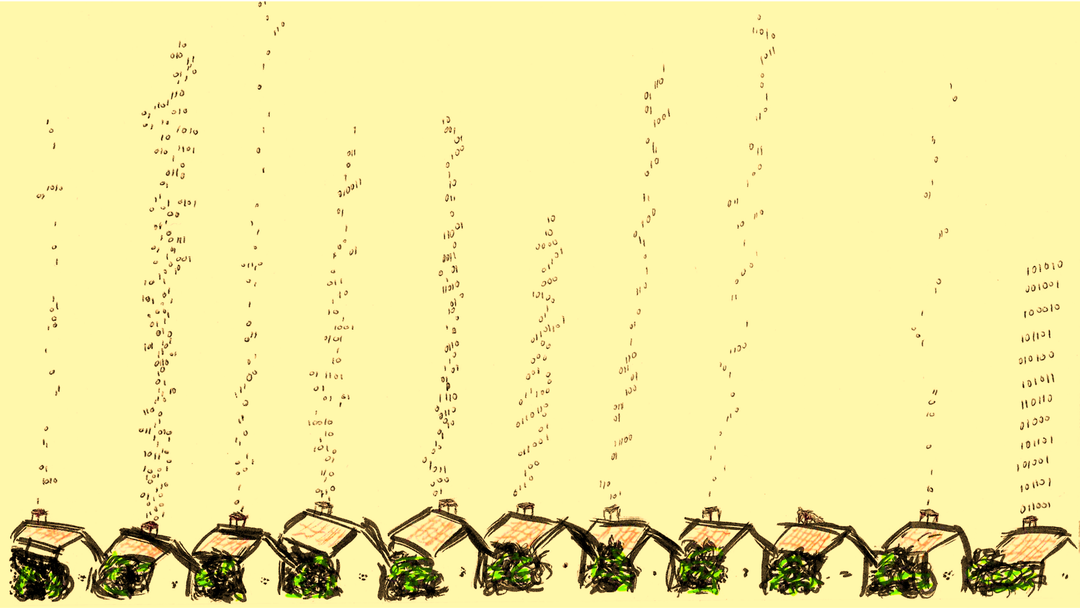

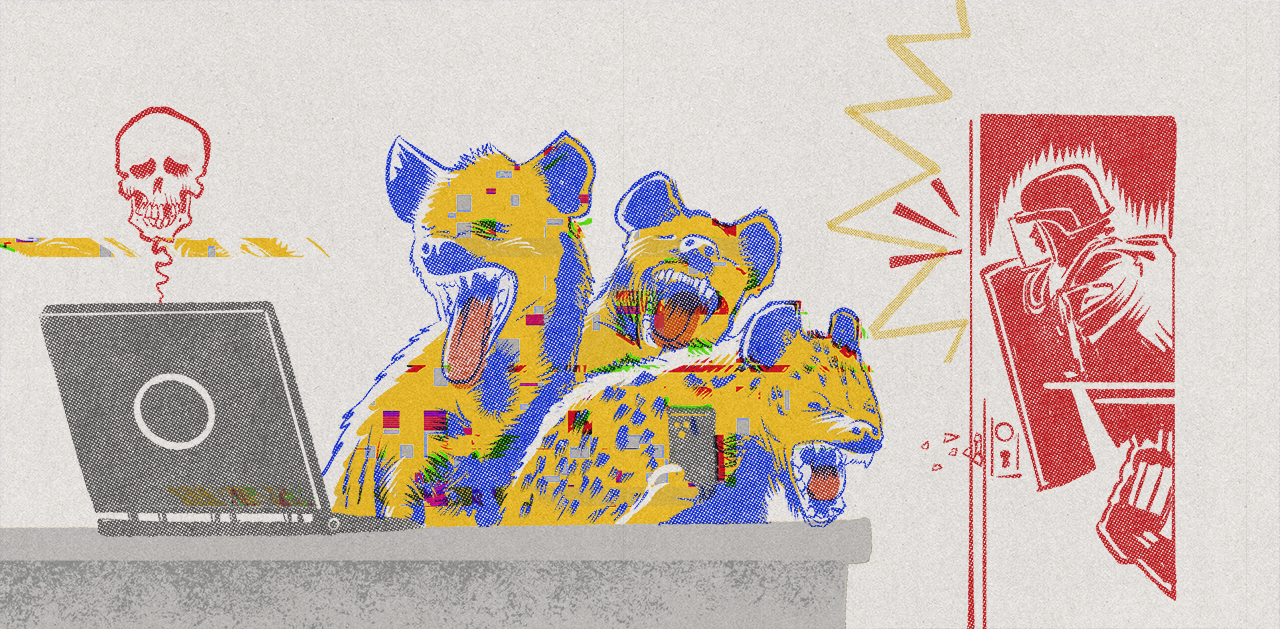
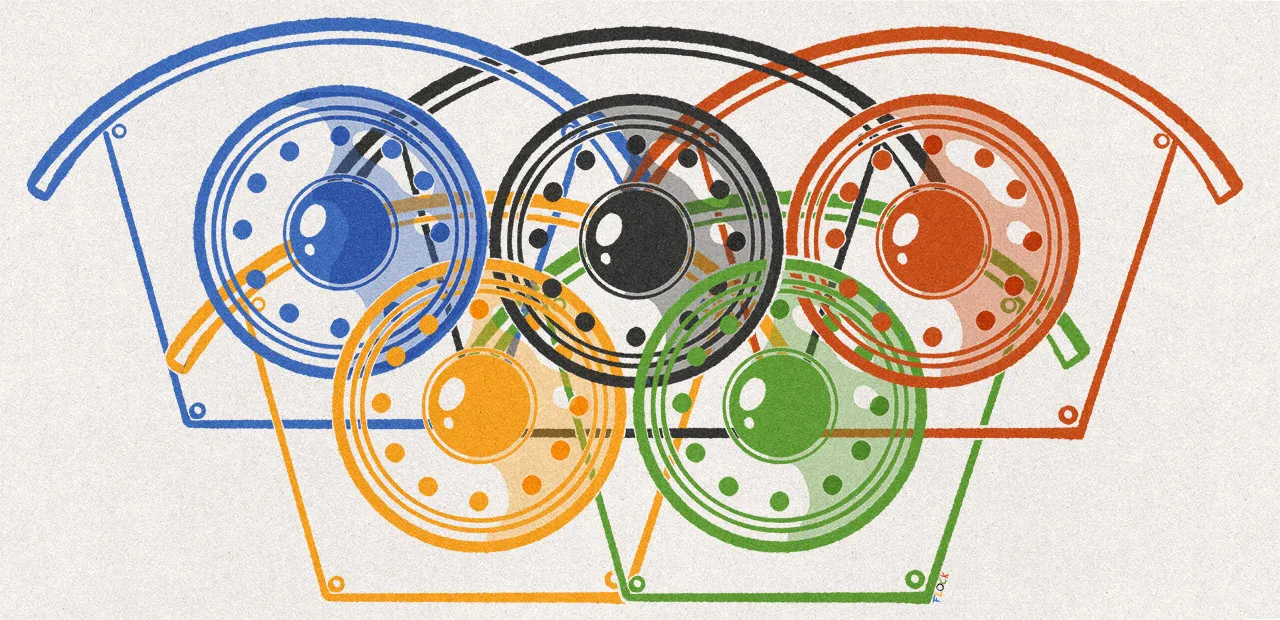




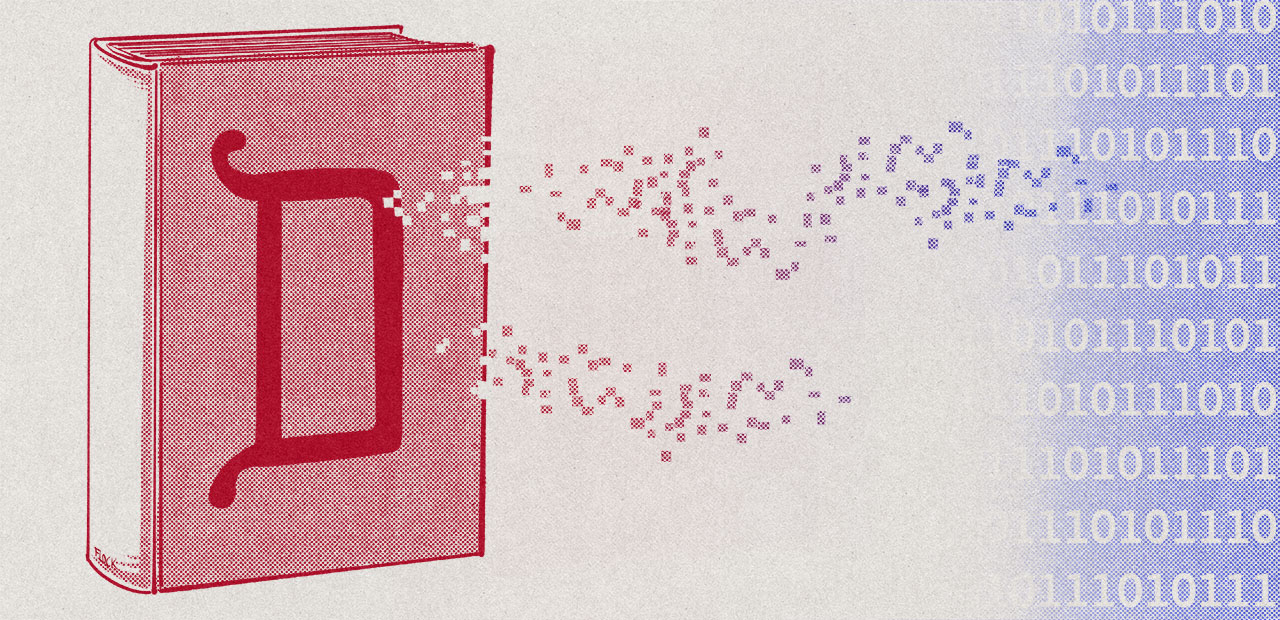
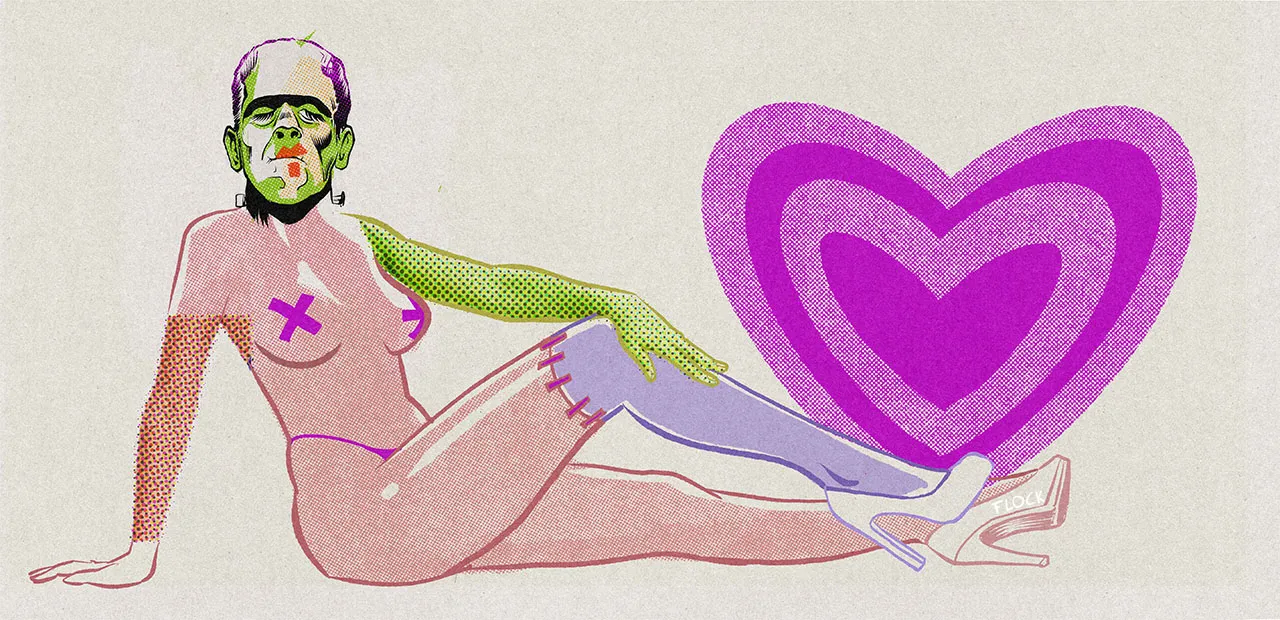







Commentaires (17)
#1
Petite question, quelle est la finalité ? La prochaine partie c’est une Dream Machine Pro. Mais je suppose que tout cela va mener quelque part :) Vous faites une installation complète juste pour faire les tests ou vous déployez pour vos besoins ?
C’est vrai que je n’avais jamais testé hors contrôleur, mais du coup, l’intérêt du produit me semble limité en effet.
#2
Disons que ce que tu vois bien quand tu fais un essai sans contrôleur, c’est que c’est tout à fait gérable pour quelques AP si tu n’as pas de besoin poussé, ou un switch non manageable. Par contre dès que tu veux aller plus loin ou monter un réseau complet, le contrôleur est vite le passage obligé.
Pour le dossier, c’est surtout l’occasion de faire le tour de la gamme UniFi avec différents produits en évoquant ce que l’on peut faire ou non. Principalement des tests donc (j’utilise de l’uBiquiti à titre perso, mais d’autres références que celles présentées).
#3
Ok merci. C’est toujours bon à savoir sur la partie fonctionnement sans contrôleur. Surtout que les produits Ubiquiti sont abordables pour un usage domestique.
Vous allez aller jusqu’aux tests de la téléphonie ? :) C’est un truc que je n’ai jamais testé, je ne sais pas si c’est super fiable.
#4
“Il est vendu 180 euros l’unité sur la boutique européenne d’Ubiquiti, 530 euros par pack de 3 et 890 euros par pack de 5. La remise est donc assez faible.”
Je crois même que les injecteurs POE ne sont pas fournis dans les pack. Ce qui réduit encore plus l’écart.
#5
J’allais justement le dire.
A noter que les leds des antenes sont desactivables (du moins depuis un controlleur, en cas de controlleur), ainsi que les “display” des switchs (pas les ports eux même. C’est simpa pour eviter les lumieres parasites dsans la maison.
#6
Ce qui n’est pas illogique pour les injecteurs.
Ca m’est arrivé de les trouver moins cher 3 à l’unité que le pack de trois directement… Du coup j’ai des injecteurs dans un placard qui ne servent à rien.
#7
Edit : Orthographe
#8
Je ne savais même pas que c’était de l’Android derrière ! Du coup, c’est vrai que c’est déjà moins attrayant.
#9
C’est pas dspo en France surtout aux dernières nouvelles non ? (ils viennent à peine d’officialiser les offres aux US)
#10
En fait non pas encore dispo surtout pas le package avec appels. Puisqu’ils s’improvisent fournisseurs de VOIP. Je pense que n’aurons droit qu’à la téléphonie sans les backends et ca c’est pas plus mal
#11
Salut,
pourquoi parler de débit réseau en MO/s ?
Generalement on parle plutôt en bit/s pour le réseau, les MO/s on les garde plutôt pour les téléchargements.
#12
Parce que ça permet de mieux se faire une idée de ce que ça donne concrètement (et ils sont remontées ainsi par cURL), et si tu veux les débits en Mb/s tu multiplie par 8
#13
Voui, curl est un test de téléchargement, pas specialement de débit, donc, c’est logique qu’il utilise plutôt les unités habituelles des téléchargeurs.
Pour le x8. Je sais faire, mais c’est quand même chiant de se le retaper à chaque compteur affiché, une petite règle éditoriale à suivre serait un top ;-)
#14
En vrai j’ai jamais vraiment compris pourquoi on s’évertue à parler en mb/s pour le débit. A part donner un plus gros chiffre ça sert pas à grand chose et on rend la comparaison plus compliqué pour les non habitués. Et puis les testeurs de débits c’est le même principe que le test de David : ça télécharge un fichier pour voir à quelle vitesse ça peut monter
#15
Pour l’unité, je pense que c’est historique, on a pas toujours transféré des Mega bits par secondes :)
En revanche je ne suis pas d’accord avec toi sur le test de débit.
Ce que vous faites c’est un test de téléchargement, avec tout l’overhead que ça implique.
Généralement quand on teste un débit d’un lien on s’intéresse au layer 4, et généralement en TCP avec l’overhead qui va déjà avec.
Jette un oeil à iperf3, même si techniquement c’est un serveur applicatif et donc L7, dans les faits c’est suffisamment léger pour ignorer l’overhead et considérer qu’on a les valeurs L4, contrairement au HTTP comme avec curl.
#16
Petite précision : les tests purement théoriques à la iPerf ne m’intéressent pas trop pour ce genre de produits (d’autres font ce genre de relevés, grand bien leur fasse). J’ai plutôt tendance à me préoccuper de ce qui sera exploitable en pratique par l’utilisateur avec des tests concrets tout en essayant de minimiser les pertubrations tierces (pour la reproductibilité), d’où l’essai de téléchargement via cURL et la Freebox.
#17
Oui je comprends tout à fait l’intention, la différence entre le monitoring applicatif et le monitoring infra.
En revanche pour tester un lien réseau, c’est pas mal de ne pas rajouter les performances du serveur web dans la balance 😁
En fait aucun des deux ne remplace l’autre tu as raison, d’un côté on teste le fonctionnement applicatif (le téléchargement de fichier), de l’autre la performance du matériel uniquement.